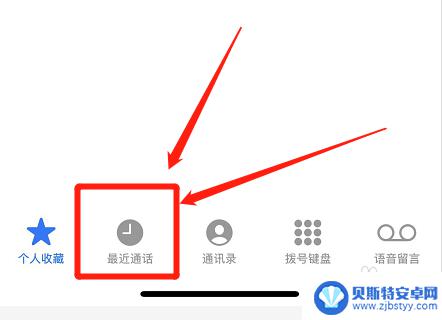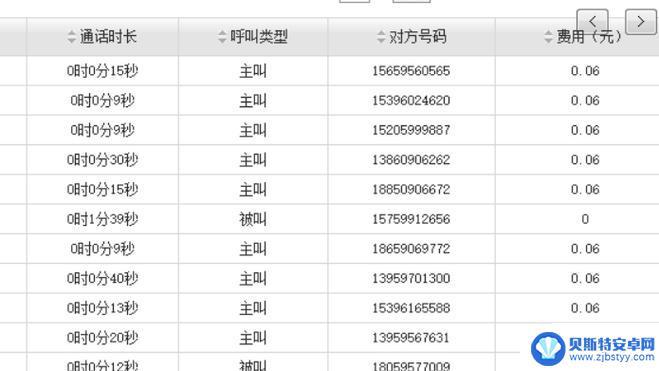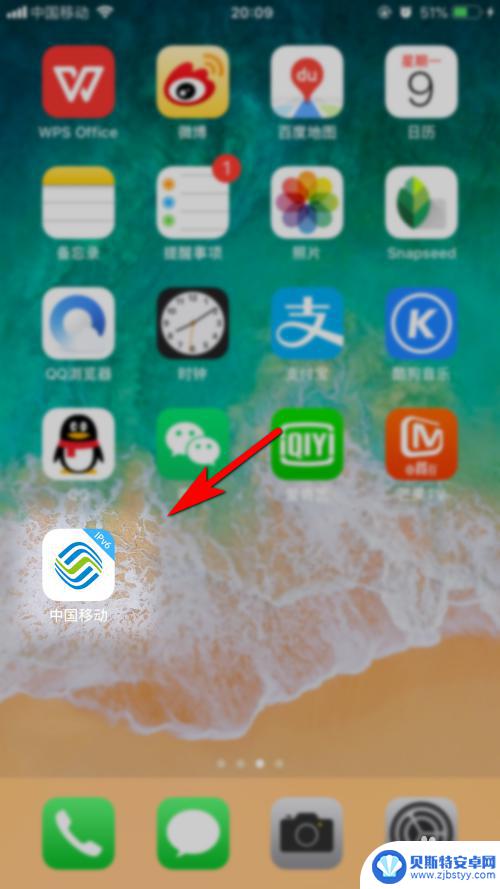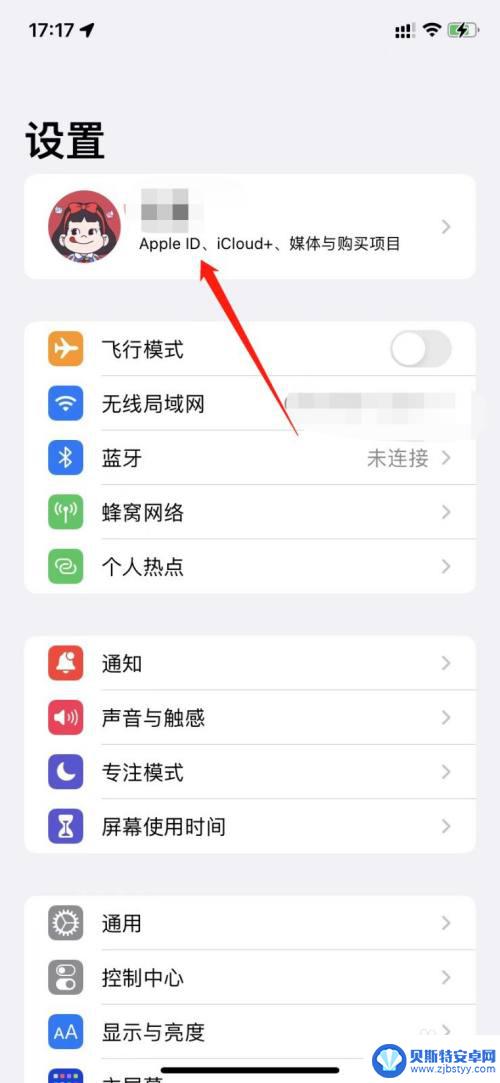苹果手机怎么查接听记录 iPhone苹果怎么查看通话记录详细步骤
苹果手机是目前市场上最受欢迎的智能手机之一,而通话记录是我们日常生活中经常需要查看的信息之一,想要查看iPhone的通话记录并不难,只需要按照一定的步骤即可轻松实现。在iPhone上查看通话记录的方法非常简单,只需要打开手机上的通话记录功能,即可查看到所有的来电、去电和未接来电记录。接下来我们将详细介绍如何在iPhone上查看通话记录的具体步骤。
iPhone苹果怎么查看通话记录详细步骤
方法如下:
1.打开iPhone手机,点击桌面的电话。
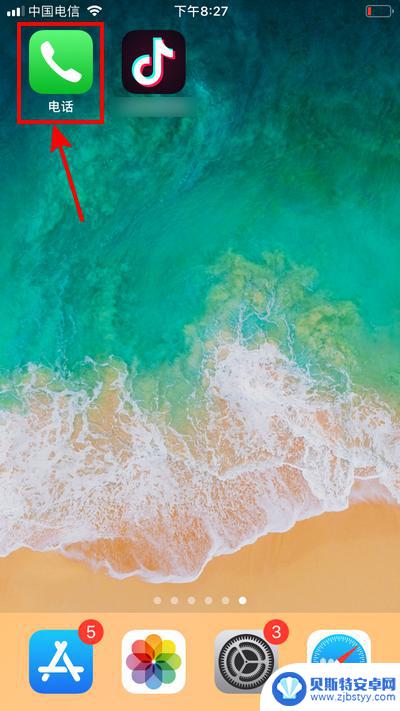
2.进入电话主界面,就可以看到所有历史通话记录了。点击任意电话号码。
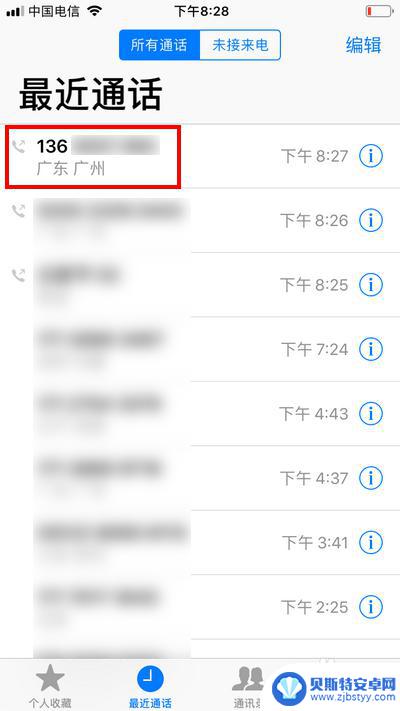
3.点击通话记录中的电话号码后,页面会弹出历史通话记录的具体时间。如果是陌生号码,还可以点击新建联系人保存好。
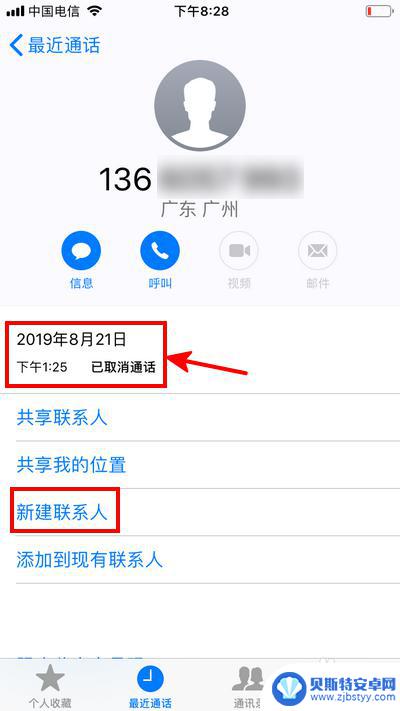
4.返回到通话记录主界面,点击未接来电。
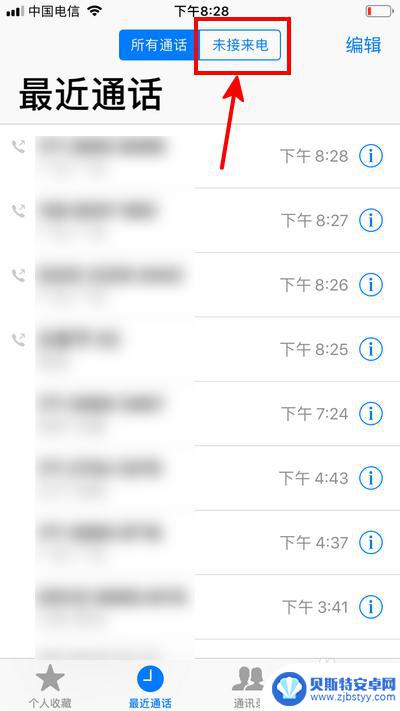
5.点击未接来电后,可以查看到通话记录中所有没有接到的电话。点击编辑。
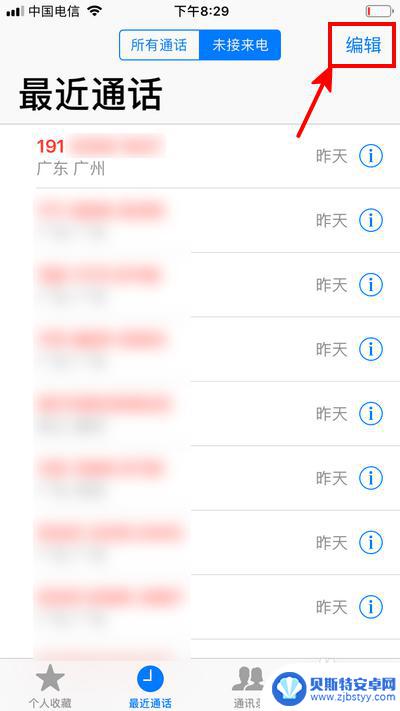
6.所有未接电话号码前面会出现一个红色的减号,点击左上角的清除。
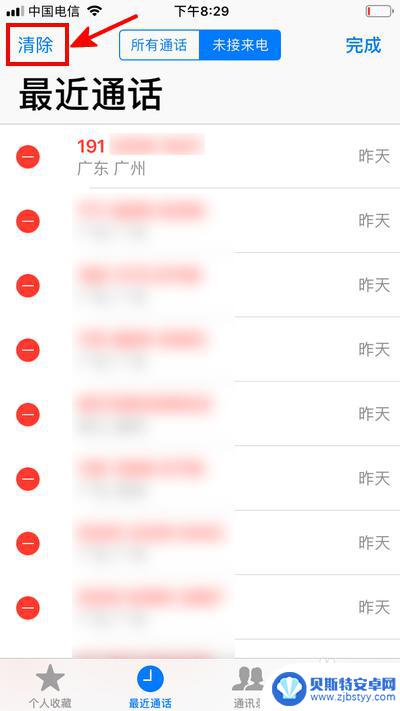
7.点击清除所有最近通话,可以把通话记录中所有的未接电话删除掉。
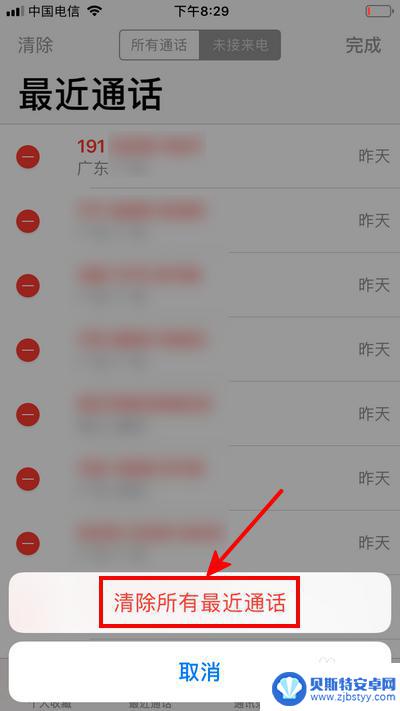
以上就是苹果手机怎么查接听记录的全部内容,有需要的用户就可以根据小编的步骤进行操作了,希望能够对大家有所帮助。
相关教程
-
iphone12怎么查更久的通话记录 iPhone怎么查看更久之前的通话记录
iPhone 12是苹果公司最新推出的智能手机,其通话记录功能备受用户关注,许多人在日常生活中需要查看更久之前的通话记录,以便与亲朋好友保持联系或者核实某些事情。在iPhone...
-
移动手机通话记录怎么查 手机通话记录在哪里查询
移动手机通话记录是我们日常生活中经常需要查询的信息之一,想要了解自己的通话记录,可以通过手机上的通话记录功能进行查询,也可以登录运营商的官方网站或App查看详细的通话记录。手机...
-
移动手机查询通话详单 移动如何查看通话记录
移动手机查询通话详单是很多用户在需要核对通话记录或者了解通话情况时经常会用到的功能,通过移动如何查看通话记录,用户可以轻松获取到通话时间、通话时长、通话对象等详细信息,方便用户...
-
手机如何查看全部电话记录 手机通话记录清单查询方法
在日常生活中,我们经常需要查看手机的通话记录,以了解自己的通话情况或者追踪某些重要电话的记录,手机通话记录清单查询方法多种多样,可以通过手机的通话记录功能直接查看,也可以通过第...
-
如何查别人的手机通话清单 怎样看别人的电话通话清单
想要查看别人的手机通话清单是一个很私人的行为,需要谨慎对待,通话清单记录了手机用户接听和拨打电话的详细信息,包括通话时间、通话时长、对方号码等。如果有合法的理由需要查看别人的通...
-
iphone支付记录怎么查询 iPhone支付记录怎么查看
在日常生活中,使用iPhone进行支付已经成为一种便捷的支付方式,随着支付记录的增加,有时我们可能会忘记某笔交易的具体信息。iPhone支付记录又该如何查询呢?通过简单的操作,...
-
手机能否充值etc 手机ETC充值方法
手机已经成为人们日常生活中不可或缺的一部分,随着手机功能的不断升级,手机ETC充值也成为了人们关注的焦点之一。通过手机能否充值ETC,方便快捷地为车辆进行ETC充值已经成为了许...
-
手机编辑完保存的文件在哪能找到呢 手机里怎么找到文档
手机编辑完保存的文件通常会存储在手机的文件管理器中,用户可以通过文件管理器或者各种应用程序的文档或文件选项来查找,在手机上找到文档的方法取决于用户的手机型号和操作系统版本,一般...
-
手机如何查看es文件 手机ES文件浏览器访问电脑共享文件教程
在现代社会手机已经成为人们生活中不可或缺的重要工具之一,而如何在手机上查看ES文件,使用ES文件浏览器访问电脑共享文件,则是许多人经常面临的问题。通过本教程,我们将为大家详细介...
-
手机如何使用表格查找姓名 手机如何快速查找Excel表格中的信息
在日常生活和工作中,我们经常需要查找表格中的特定信息,而手机作为我们随身携带的工具,也可以帮助我们实现这一目的,通过使用手机上的表格应用程序,我们可以快速、方便地查找需要的信息...